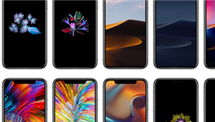Comment supprimer les applications sur iCloud [Guide complet]
Vous ne savez pas comment supprimer les applications sur votre iPhone ? Vous voulez supprimer des données applications stockées sur iCloud ? Dans cet article, vous trouverez une réponse.
Au quotidien, vous pourriez constater que votre iPhone sature progressivement d’applications inutilisées, ralentissant son fonctionnement ou occupant de l’espace précieux. Mais supprimer une application de l’écran d’accueil ne suffit pas toujours : ses données (comme les sauvegardes ou les paramètres) restent souvent stockées sur iCloud, continuant à consommer de l’espace nuagique.
Cet article vous guide pas à pas pour supprimer les applications de votre iPhone de manière efficace et, si nécessaire, supprimer les données applications résiduelles sur iCloud, afin de garder votre appareil et votre stockage nuagique optimisés.
SommaireMasquer
Partie 1. Pourquoi supprimer des applications de votre iPhone ?
Partie 2. Quelles applications pouvez-vous supprimer sur iPhone ?
Partie 3. Comment supprimer des applications de votre iPhone
- Méthode 1 : Supprimer des applications depuis l’écran d’accueil
- Méthode 2 : Supprimer des applications depuis la bibliothèque d’apps
- Méthode 3 : Supprimer des applications depuis l’App Store
- Méthode 4 : Supprimer des applications depuis les Réglages
- Méthode 5 : Supprimer des applications avec AnyTrans
Partie 4. Comment supprimer les données d’applications sur iCloud
- Méthode 1 : Supprimer les données d’applications iCloud sur iPhone
- Méthode 2 : Supprimer les données d’applications iCloud sur Mac
Partie 5. FAQ
Partie 6. Conclusion
Partie 1. Pourquoi supprimer des applications de votre iPhone ?
La suppression d’applications sur iPhone répond à plusieurs besoins pratiques.
Tout d’abord, elle libère de l’espace de stockage local : chaque application, même peu utilisée, occupe de la mémoire (avec ses fichiers, images ou mises à jour), ce qui peut ralentir l’appareil ou empêcher l’installation de nouvelles apps ou de contenus (photos, vidéos).
Ensuite, elle permet de simplifier votre écran d’accueil et de réduire les distractions : des applications inutilisées (comme d’anciens jeux ou des réseaux sociaux) ne constituent plus une tentation constante.
Enfin, elle renforce la confidentialité : certaines apps peuvent collecter des données sans que vous le sachiez, et leur suppression évite tout risque de fuite d’informations.
Partie 2. Quelles applications pouvez-vous supprimer sur iPhone ?
Vous pouvez supprimer la plupart des applications que vous avez installées vous-même (jeux, réseaux sociaux, outils tiers, etc.) : si vous changez d’avis, il vous suffit de les rétélécharger gratuitement sur l’App Store (tant que vous utilisez le même compte Apple).
Concernant les applications préinstallées par Apple (comme la Boussole, la Calculatrice ou le Portefeuille), certaines peuvent également être supprimées ; notez que si vous supprimez le Portefeuille, ses données (cartes bancaires, tickets) restent sauvegardées sur iCloud pour éviter toute perte.
Cependant, certaines apps système essentielles (Photos, Appareil Photo, Safari, App Store) ne peuvent pas être supprimées — vous pouvez seulement les masquer de l’écran d’accueil.
Partie 3. Comment supprimer des applications de votre iPhone
Plusieurs méthodes existent pour supprimer des applications, chacune adaptée à vos besoins.
Méthode 1 : Supprimer des applications depuis l’écran d’accueil
C’est la méthode la plus rapide et la plus intuitive, idéale si vous voulez supprimer une ou plusieurs apps directement depuis l’écran principal. Son avantage est la simplicité : pas besoin de naviguer dans les réglages, et vous pouvez voir immédiatement les apps à supprimer.
Voici les étapes :
- Touchez longuement l’icône de l’application que vous voulez supprimer, jusqu’à ce qu’un menu s’affiche.
- Dans le menu, sélectionnez « Supprimer l’application ».
- Un message vous demande si vous voulez « Supprimer l’application » (pour la supprimer totalement) ou « Supprimer de l’écran d’accueil » (pour la masquer dans la bibliothèque d’apps) ; choisissez « Supprimer l’application ».
- Confirmez une dernière fois en tapant « Supprimer l’application » pour terminer.
Pour supprimer plusieurs apps en masse :
- Touchez longuement une zone vide de l’écran d’accueil ; des symboles « – » apparaîtront sur chaque icône.
- Touchez le « – » de chaque app à supprimer, suivez les étapes ci-dessus, puis tapez « Terminé » en haut à droite.
Si vous avez activé « Mode Enfant » sur votre iPhone, cette méthode peut être désactivée. Vérifiez d’abord les paramètres de « Mode Enfant » dans « Réglages » > « Écran et luminosité » > « Mode Enfant ».
Méthode 2 : Supprimer des applications depuis la bibliothèque d’apps
Cette méthode est utile si vous avez masqué des applications de l’écran d’accueil (elles sont alors uniquement accessibles via la bibliothèque d’apps) et que vous voulez les supprimer définitivement. Elle permet de retrouver des apps que vous ne voyez plus, évitant de les laisser occuper de l’espace inutilement. Son seul inconvénient est qu’il faut d’abord accéder à la bibliothèque, ce qui ajoute une étape par rapport à l’écran d’accueil.
Voici les étapes :
- Faites défiler l’écran d’accueil vers la gauche jusqu’à atteindre la bibliothèque d’apps.
- Utilisez la barre de recherche en haut pour trouver rapidement l’application que vous voulez supprimer.
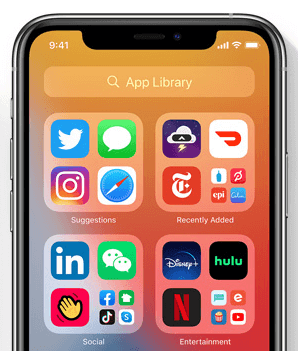
Bibliothèque d’Applications
- Touchez longuement l’icône de l’app jusqu’à ce que le menu s’affiche.
- Sélectionnez « Supprimer l’application » dans le menu.
- Confirmez en tapant « Supprimer » pour effacer l’app définitivement de votre iPhone.
Méthode 3 : Supprimer des applications depuis l’App Store
Cette méthode passe par l’App Store et est particulièrement utile si vous avez récemment mis à jour une app et que vous voulez la supprimer immédiatement. Son avantage est de lier la gestion des mises à jour à la suppression, mais elle est limitée aux apps récemment mises à jour (vous ne pouvez pas accéder à toutes vos apps directement).

App Store
Voici les étapes :
- Ouvrez l’App Store sur votre iPhone.
- Tapez votre image de profil en haut à droite de l’écran pour accéder à vos paramètres de compte.
- Faites défiler jusqu’à la section « Récemment mises à jour » : vous y trouverez la liste des apps que vous avez mises à jour récemment.
- Trouvez l’application à supprimer, puis faites glisser son nom vers la gauche.
- Une barre rouge avec l’option « Supprimer » apparaît ; tapez-la pour confirmer la suppression.
Méthode 4 : Supprimer des applications depuis les Réglages
Cette méthode est la plus complète, car elle vous permet de voir l’espace de stockage occupé par chaque application avant de la supprimer — utile si vous voulez prioriser les apps qui prennent le plus de place. Son inconvénient est qu’elle nécessite de naviguer dans les menus des Réglages, ce qui est un peu plus long que les méthodes précédentes.
Voici les étapes :
- Ouvrez l’application « Réglages » sur votre iPhone.
- Dans le menu, sélectionnez « Général » (icône en forme de roue dentée).
- Tapez « Stockage iPhone » pour accéder à la liste de toutes vos applications et à l’espace qu’elles occupent.
- Parcourez la liste ou utilisez la recherche pour trouver l’application à supprimer.
- Tapez l’application : un menu s’ouvre, affichant sa taille et les options de gestion.
- Sélectionnez « Supprimer l’application » en bas du menu.
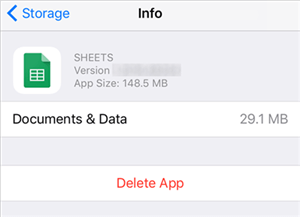
Désinstaller l’application
- Confirmez en tapant « Supprimer l’application » pour terminer la procédure.
Méthode 5 : Supprimer des applications avec AnyTrans
Si vous avez un problème avec l’écran de votre iPhone et que vos clics ne fonctionnent plus ? Dans une telle situation d’urgence, il existe d’autres moyens pour vous aider à désinstaller des applications. Par exemple, vous pouvez télécharger un logiciel tiers qui vous permet de résoudre le problème. Nous vous recommandons sincèrement de télécharger AnyTrans, qui est un gestionnaire de données sûr et fiable.
Voici quelques-uns de ses avantages :
- Compatible avec presque tous les modèles iPhone.
- Facile à utiliser, il suffit de connecter votre appareil à un ordinateur avec un câble.
- Gérer des données de l’appareil, y compris, mais sans s’y limiter, les applications comme Messages, Musique. Il est possible de transférer les données entre iPhone et ordinateur et de les supprimer.
- Interface simple et claire. Ce logiciel peut prévisualiser les contenus de votre iPhone puis les gérer.
Téléchargez AnyTrans et suivez les étapes suivantes :
Télécharger pour Win Compatible avec tous Windows Télécharger pour Mac Compatible avec tous MacOS
Essai Gratuit*100% Propre & Sûr
- Ouvrez AnyTrans sur votre ordinateur et connectez votre iPhone à votre ordinateur à l’aide d’un câble.
- Cliquez sur « Apps ».
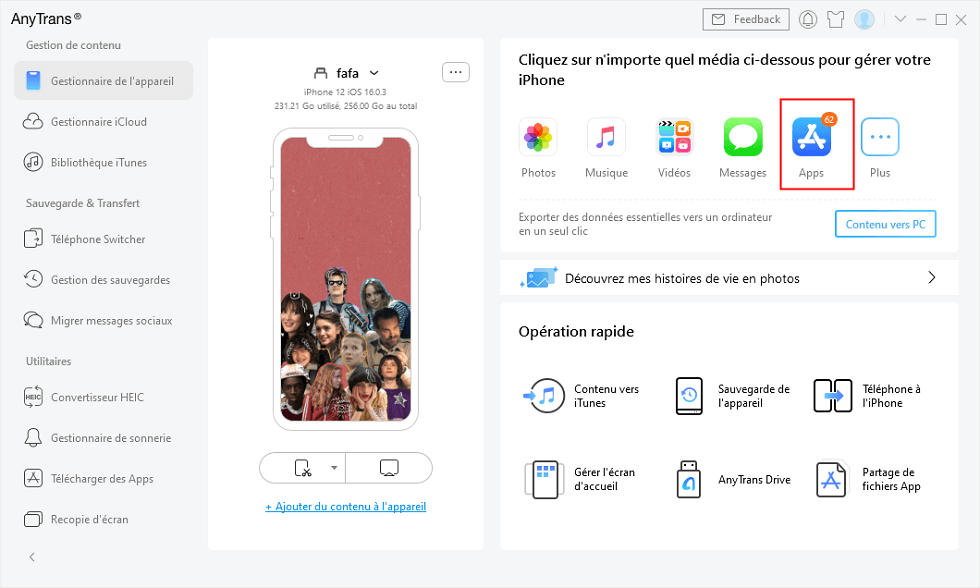
Cliquez sur Apps
- Sur la nouvelle page, vous verrez les applications installées sur votre iPhone.
- Sélectionnez les applications que vous voulez supprimer.
- Cliquez sur « Supprimer ».
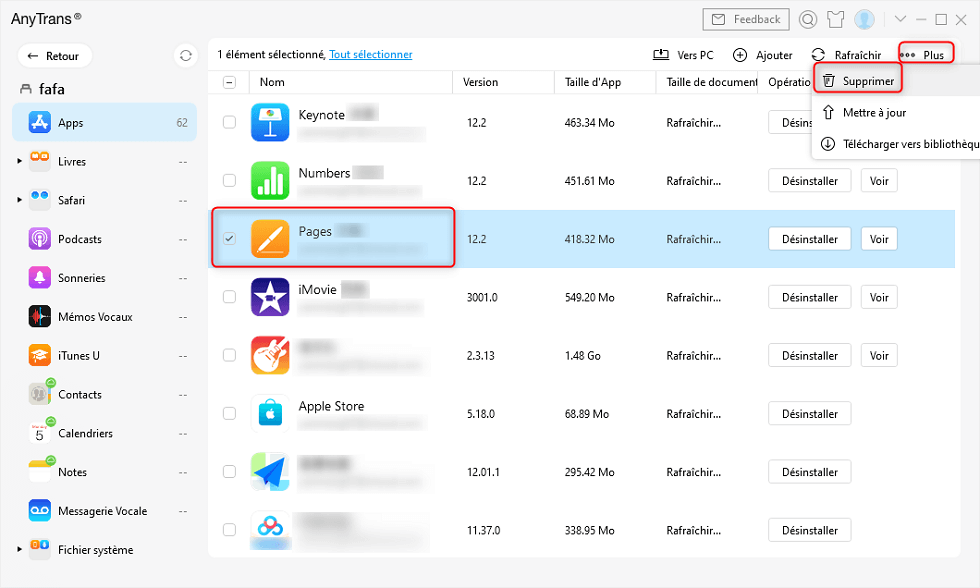
Supprimer les applications sur iPhone
Veillez à ce que votre iPhone soit toujours bien connecté à l’ordinateur pendant cette procédure de suppression.
Partie 4. Comment supprimer les données d’applications sur iCloud
Supprimer une application de votre iPhone ne supprime pas automatiquement ses données sur iCloud (sauvegardes, paramètres, documents). Ces données continuent à occuper de l’espace nuagique, donc il est utile de les effacer si vous ne comptez plus réinstaller l’app. Voici deux méthodes pour supprimer ces données, sur iPhone et sur Mac.
Méthode 1 : Supprimer les données d’applications iCloud sur iPhone
Cette méthode est la plus accessible, car elle se fait directement sur votre iPhone, sans besoin d’ordinateur. Elle permet de gérer précisément les données de chaque app sur iCloud, mais elle nécessite de naviguer dans les paramètres iCloud.
Veuillez suivre les étapes suivantes :
- Ouvrez « Réglages » sur l’écran d’accueil.
- Cliquez sur votre nom ou profil.
- Sur la nouvelle page, vous verrez plusieurs options. Ensuite, cliquez sur « iCloud ».
- Une fois que vous cliquez dessus, vous verrez l’espace de stockage qu’il vous reste sur iCloud et les applications qui l’utilisent.
- Cliquez sur « Tout afficher ». Si vous voulez empêcher une application d’utiliser iCloud, vous pouvez taper sur le curseur à côté de cette application.
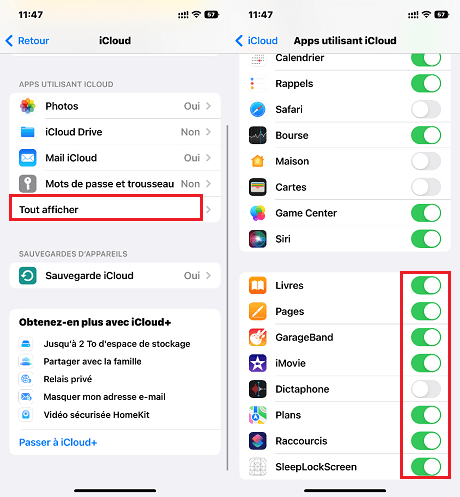
Tout afficher
- Retournez et cliquez ensuite sur « Gérer le stockage du compte ».
- Vous accédez à une nouvelle page où vous pouvez voir la taille des données pour chaque application qui utilise iCloud.
- Si vous voulez supprimer les données d’une application sur iCloud, cliquez sur cette application.
- Cliquez sur « Supprimer les données » et elles seront effacées immédiatement.
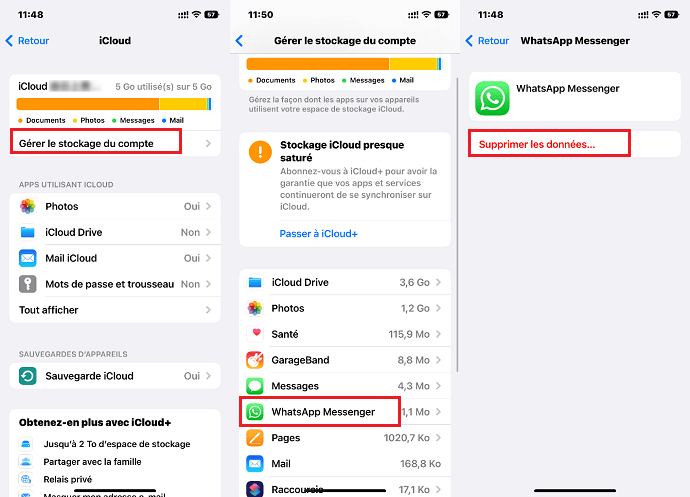
Gérer le stockage du compte
Si vous souhaitez étendre l’espace de stockage d’iCloud, vous pouvez cliquer sur « Changer de forfait », Apple vous proposera trois options : 50 Go, 200 Go et 2 To.
Méthode 2 : Supprimer les données d’applications iCloud sur Mac
Cette méthode est utile si vous préférez gérer votre iCloud sur ordinateur, notamment si vous avez plusieurs appareils connectés au même compte. Elle permet de visualiser l’espace iCloud plus facilement sur un écran plus grand, mais elle nécessite d’avoir un Mac et de vous connecter avec votre compte Apple.
Les étapes suivantes peuvent être similaires à celles mentionnées ci-dessus. Veuillez suivre les étapes suivantes.
- Cliquez sur l’icône Apple en haut à gauche de l’écran pour accéder au menu.
- Choisissez « Préférence Système » à partir de là.

Accès aux préférences système du Mac
- Cliquez sur votre identifiant Apple.
- Vous verrez toutes les applications qui peuvent télécharger des données sur iCloud. Si vous ne souhaitez pas qu’une application soit synchronisée avec iCloud, vous pouvez décocher la case correspondante qui se situe à gauche de l’application.
- Si vous voulez supprimer les données d’une application, cliquez sur « Gérer ».
- Attendez un moment et vous verrez la taille des données stockées sur iCloud pour chaque logiciel.
- Sélectionnez le logiciel dont vous voulez supprimer les données.
- Cliquez ensuite sur « Supprimer toutes les données » pour effacer les données.
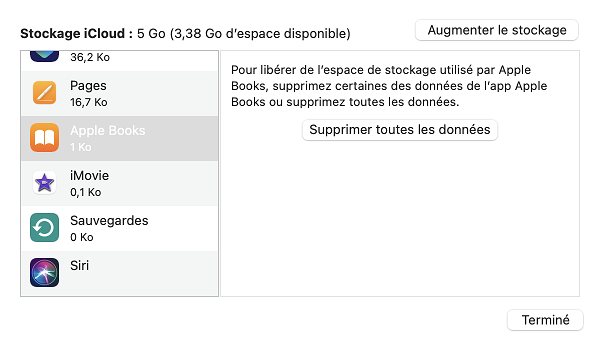
Supprimer toutes les données sur Mac
Partie 5. FAQ
Pourquoi je ne peux plus supprimer mes applications Apple ?
Si vous ne parvenez pas à supprimer des applications, c’est probablement que la fonction de suppression est désactivée dans les restrictions de « Temps d’écran ». Pour résoudre ce problème : ouvrez « Réglages » > « Temps d’écran » > « Contenu et confidentialité » > « Achats dans iTunes et l’App Store », puis définissez « Suppression des applications » sur « Autoriser ».
Comment supprimer l’historique d’une application Apple ?
L’historique d’une app (données locales, caches) est généralement supprimé avec l’app, mais ses données sur iCloud restent. Pour effacer l’historique complet : supprimez l’app de votre iPhone (via les méthodes précédentes), puis supprimez ses données sur iCloud (cf. quatrième partie). Si vous voulez effacer uniquement le cache local, utilisez « Réglages » > « Général » > « Stockage iPhone » > sélectionnez l’app > « Supprimer l’application » (cela efface le cache avec l’app).
Partie 6. Conclusion
Gérer les applications sur iPhone et leurs données iCloud est essentiel pour maintenir votre appareil rapide et votre stockage optimisé. Que ce soit via l’écran d’accueil pour une suppression rapide, les Réglages pour contrôler l’espace utilisé ou AnyTrans, chaque méthode s’adapte à vos besoins.
N’oubliez pas que supprimer une app de l’iPhone ne suffit pas : supprimez des données applications sur iCloud pour libérer complètement l’espace nuagique.
Si vous cherchez un outil fiable pour gérer vos apps à distance ou en masse, AnyTrans est un choix idéal — il simplifie toutes les étapes, même pour les novices, et garantit une suppression propre sans données résiduelles. Avec ces astuces, votre iPhone restera organisé, rapide et sécurisé au quotidien.

AnyTrans – Supprimer les applications
- Liberté : Transférez librement des données entre iPhone, iPad, iPod, iTunes, iCloud et PC
- Simple : Gérez vos appareils iOS en quelques clics, aucune connaissance technique requise.
- Complet : Prend en charge 27 types de données iOS telles que la musique, les photos, les vidéos, les contacts, LINE, etc.
- Haute vitesse : Une vitesse de transfert de données rapide (1 minute/100 chansons, etc.), ce qui vous fait gagner du temps.
Télécharger pour Win Compatible avec tous Windows
Télécharger pour Mac Compatible avec tous MacOS
Essai Gratuit *100% Propre & Sûr
Questions liées aux produits ? Contactez l'équipe Support pour trouver une solution >